
Telefonunuz ara sıra size çözemediğiniz hata mesajları atabilir. Bazen bu hatalar uyarı olarak bile gelmez, pasif olarak görebileceğiniz bir yere yerleştirilir. Telefonunuz aniden “SOS” veya “Yalnızca SOS” mu diyor? Arama yapamıyor ve telefonunuzun artık ağ çubuklarını göstermediğini fark edemiyor musunuz?
SOS mesajı iPhone ekranınızın üst kısmında durum çubuğunda görünür. Genellikle hücresel ağ çubuklarınızın yerinde bulunur. Muhtemelen bir noktada iPhone'unuzda SOS'u görmüşsünüzdür, belki seyahat ederken veya seyahat sırasında. AT&T kullanıyorsanız son ağ kesintisi.
Telefonunuzun neden SOS yazdığından veya bunun ne anlama geldiğinden emin değil misiniz? Yardım etmek için buradayız. Aşağıda telefonunuzdaki SOS mesajının ne anlama geldiğini ve bunu düzeltmek için neler yapabileceğinizi açıklıyoruz.
Telefonum neden SOS diyor?
Hemen konuya geçelim; eğer telefonunuz SOS diyorsa, bu bir ağa bağlı olmadığınız ancak yine de iletişim kurabileceğiniz anlamına gelir. 911 gibi servislere acil çağrılar ABD'de. Bu genellikle şebeke kapsama alanı olmayan bir bölgede olduğunuzda veya şebeke operatörünüzde bir kesinti yaşandığında meydana gelir. Ancak, geçici ağ kapsama alanı kaybı veya bazen bir yazılım arızası nedeniyle de ortaya çıkabilir.
SOS kelimesinin kendisi, acil bir durumda yardım veya kurtarma çağrısı yapmak için kullanılan eski bir tehlike sinyaline atıfta bulunur; harflerin hiçbir anlamı yok, sadece Mors alfabesiyle yazılması kolay. iPhone'da mesajda “SOS” veya “Yalnızca SOS” ifadesi yer alır ancak Android telefonlarda, sıfır ağ çubuğu görmenin yanı sıra “Yalnızca acil durum aramaları” da yazabilir; muhtemelen simgenin yanında bir çarpı işareti (x) bulunur Farklı mesajlar genellikle iki şeyden biri anlamına gelir:
- Yalnızca SOS/SOS/Yalnızca acil aramalar: Ağ bağlantısı yok, ancak acil durum hizmetleri mevcut.
- Servis yok/Şebeke kapsama alanı yok: Şebeke bağlantısı yok, çağrı yoluyla acil servisler kullanılamıyor.
Apple diyor durum çubuğunuzdaki yalnızca SOS veya SOS mesajının, hücresel bağlantınız olmasa bile acil durum aramaları yapabileceğiniz anlamına geldiğini, ancak bu özelliğin yalnızca ABD, Kanada ve Avustralya'da kullanılabildiğini.
Telefonunuzda SOS yazıyorsa bu, yanlışlıkla bir imdat çağrısını tetikledi. Bu sadece hücresel ağınıza bağlanmadan acil servislere erişebileceğiniz anlamına gelir.
Devamını oku: 2024'te Satın Alınacak En İyi Telefon
Telefonunuz SOS diyorsa ne yapmalısınız?
hakkında eksiksiz bir rehberimiz var Telefonunuz Acil SOS modunda takılı kalırsa ne yapmalısınız?. Mümkünse hücresel ağınızın kesinti yaşamadığından emin olmalısınız. Devam eden bir kesinti varsa, en iyi seçeneğiniz beklemektir.
Ağınızda bildirilen bir kesinti yoksa veya kesinti çözümlendi olarak işaretlenmiş olmasına rağmen telefonunuzda hâlâ SOS görünüyorsa Apple'ın iPhone'unuzda denemenizi önerdiği bazı adımlar şunlardır:
- Bölgenizin hücresel ağ kapsama alanına sahip olduğundan emin olun. Özellikle aynı ağ üzerinde çalışan bir bağlantıya sahip olup olmadıklarını görmek için etrafınızdaki diğer kişilere danışın.
- Telefonunuzda hücresel veriyi kapatıp açın. Bunu Ayarlar > Hücresel'de yapabilirsiniz.
- iPhone'unuzu yeniden başlatın. Kapatmak amacıyla güç menüsünü çağırmak için ses seviyesi düğmelerinden birini ve yan düğmeyi basılı tutun. Tekrar açmak için yan düğmeyi basılı tutun. Eski iPhone modelleri için buradaki adımları izleyin.
- Bir güncelleme varsa operatör ayarlarınızı güncelleyin. Bunu Ayarlar > Genel > Hakkında bölümünden yapabilirsiniz.
- Hücresel hattınızı kapatıp açın. Bunu Ayarlar > Hücresel > telefon numaranız bölümünden yapabilirsiniz. eSIM kullanmıyorsanız SIM kartı çıkarıp telefonunuza yeniden takın.
- Bir güncelleme varsa iPhone'unuzun yazılımını güncelleyin. Bunu Ayarlar > Genel > Yazılım Güncelleme bölümünde yapabilirsiniz. Bu adımın çalışan bir Wi-Fi bağlantısı gerektireceğini unutmayın.
- iPhone'unuzdaki ağ ayarlarını sıfırlayın. Uyarı: Yukarıdakilerin tümünü denemeden bu adımı denemeyin; çünkü bunu yapmak tüm Wi-Fi ağlarınızı ve şifrelerinizi, VPN ve hücresel ayarlarınızı sıfırlayacaktır. Bunu Ayarlar > Genel > iPhone'u Aktar veya Sıfırla > Sıfırla > Ağ Ayarlarını Sıfırla bölümünde yapabilirsiniz.
- Uluslararası seyahat ediyorsanız Veri Dolaşımını açın. Bunu Ayarlar > Hücresel > telefon numaranız bölümünden yapabilirsiniz.
iPhone'unuzu yeniden başlatmayı, hücresel verileri kapatıp açmayı ve yazılım güncellemelerini kontrol etmeyi deneyin.
Nelson Aguilar/CNET'in ekran görüntüleriBu adımlardan bazıları Android telefonlar için de işe yarayacaktır ancak telefonunuzun marka ve modeline bağlı olarak biraz farklı ayarlar menüsü seçeneklerini izlemeniz gerekebilir.
iPhone'da Uydu aracılığıyla Acil SOS
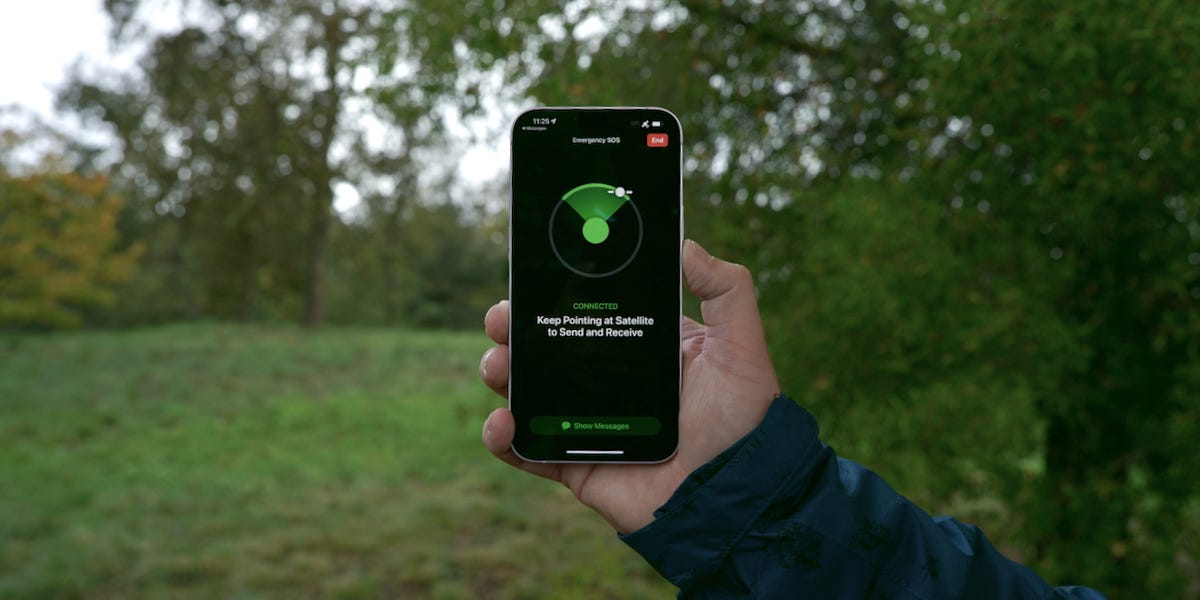
Telefonunuzda servis yok diyorsa ve acil servislerle iletişime geçmeniz gerekiyorsa Apple'ın şu özelliği vardır: Uydu üzerinden Acil SOS iPhone'da, ancak bazı yeni modellerle sınırlıdır.
Telefonunuzun durum çubuğundaki SOS mesajı, Uydu aracılığıyla Acil SOS özelliğine atıfta bulunmaz ancak ikisi bağlantılıdır. iPhone 14 ve 15'te bulunan uydu aracılığıyla Acil SOS, hücresel servisin olmadığı bir bölgede sıkışıp kalmanız durumunda acil servislerle iletişime geçmenize olanak tanır.
Telefonunuzda SOS yazıyorsa, uzak bir konumda olmadığınız sürece büyük ihtimalle acil servis numarasını doğrudan arayabilirsiniz. Bu gibi durumlarda, Uydu aracılığıyla Acil SOS özelliğini destekleyen iPhone modelleri, acil servislere yapılan bir arama başarısız olduğunda bu özelliği kullanmanız için sizi uyaracaktır. Apple'ın özelliği hakkında daha fazla bilgi edinin.
Rehberimizin tamamını şu adreste inceleyebilirsiniz: 911 ile iletişim kurmak için iPhone'unuzun Acil SOS'unu Uydu aracılığıyla nasıl kullanabilirsiniz?. Sürekli şebeke kapsama alanı sorunları yaşıyorsanız ve telefonunuz çok fazla SOS diyorsa, aşağıdaki kılavuzlarımıza göz atmak isteyebilirsiniz: iPhone'unuzun veya Android'inizin sinyal alımını nasıl iyileştirebilirsiniz? veya telefon operatörlerini değiştirme.
Kaynak bağlantısı